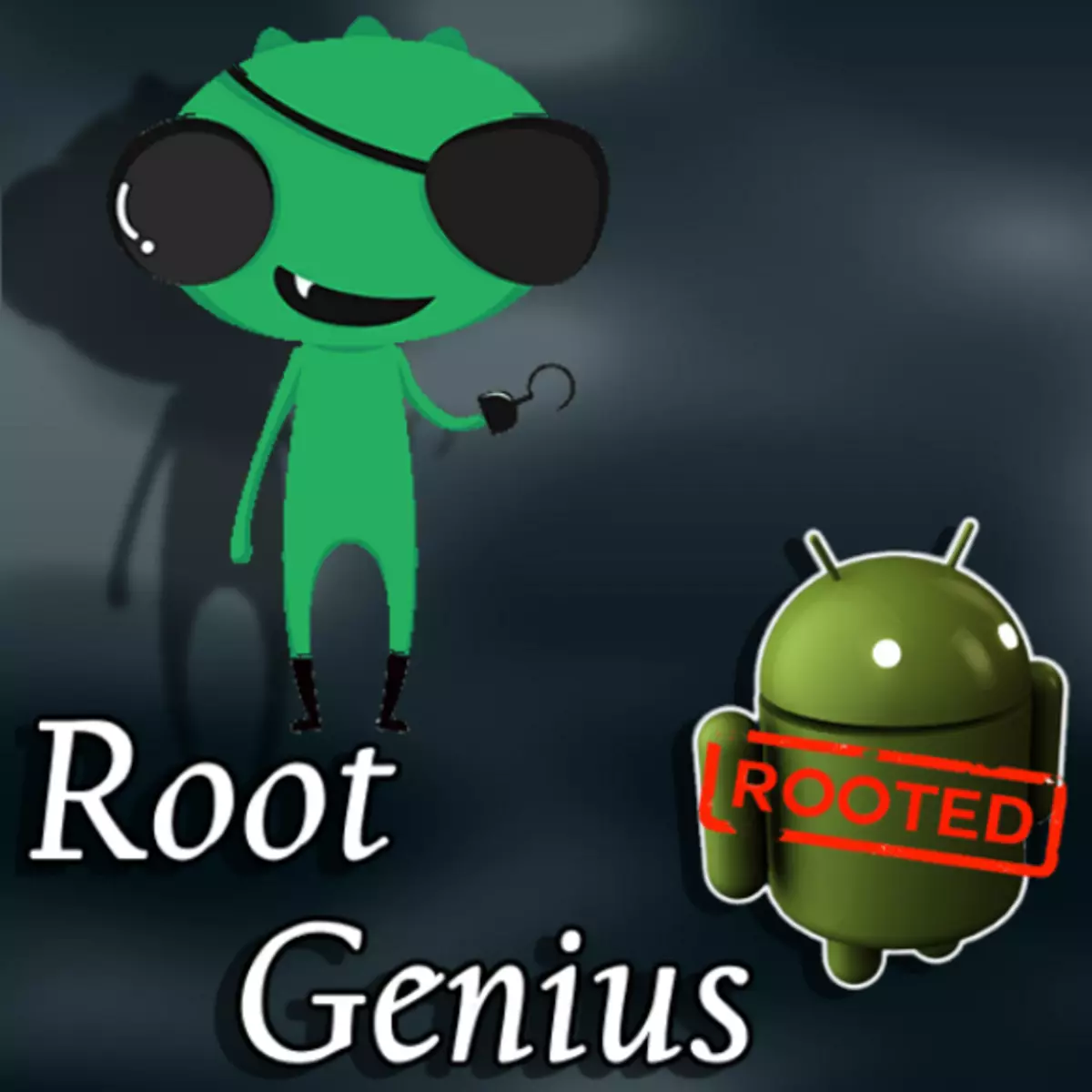
Жиі, жағдай тамырды дұрыс қабылдаған кезде пайда болады, процедураны жүзеге асыру үшін қолайлы құрал таңдау мүмкін емес. Бұл жағдайда бұл ыңғайлы емес, бірақ негізгі тиімді шешімдер, олардың бірі - ROUTY генийі.
Root Genius Android құрылғыларының көпшілігінде қолданылатын суперсиялық құқықтарды алу үшін жеткілікті жақсы құрал. Оның қолданылуын болдырмайтын жалғыз фактор - Қытай интерфейсі тілі. Алайда, төмендегі егжей-тегжейлі нұсқауларды қолдана отырып, Бағдарламаны қолдану қиындық тудырмауы керек.
Назар аударыңыз! Құрылғыға түбірлік құқықтар алу және оларды әрі қарай пайдалану белгілі бір тәуекелдерге әкеледі! Келесі манипуляциялардың орындалуы өз тәуекелі бойынша жүзеге асырылады. Мүмкін болатын жағымсыз салдарлар үшін сайт әкімшілігі жауап бермейді!
Бағдарламаны жүктеу
Бағдарламаның өзі сияқты, әзірлеушінің ресми сайтында локализацияланған нұсқасы жоқ. Осыған байланысты, тек тамырлы данышпанды ғана емес, сонымен қатар бағдарламаны компьютерге жүктеу қиын болуы мүмкін. Жүктеу үшін келесі қадамды қадам бойынша орындаңыз.
- Ресми сайтқа кіріңіз.
- Төмендегі парақтар және монитордың суреті бар аймақты және «ДК» деген жазудың иероглифтері арасында орналасқан жерді табыңыз. Осы сілтемені басыңыз.
- Алдыңғы сілтеме бойынша ауысудан кейін бетке бет ашылатын бет ашылады, онда бізге монитордың кілтімен монитор кескіні бар.
- Осы батырманы басу генийдің генийі орнатушысының басына әкеледі.
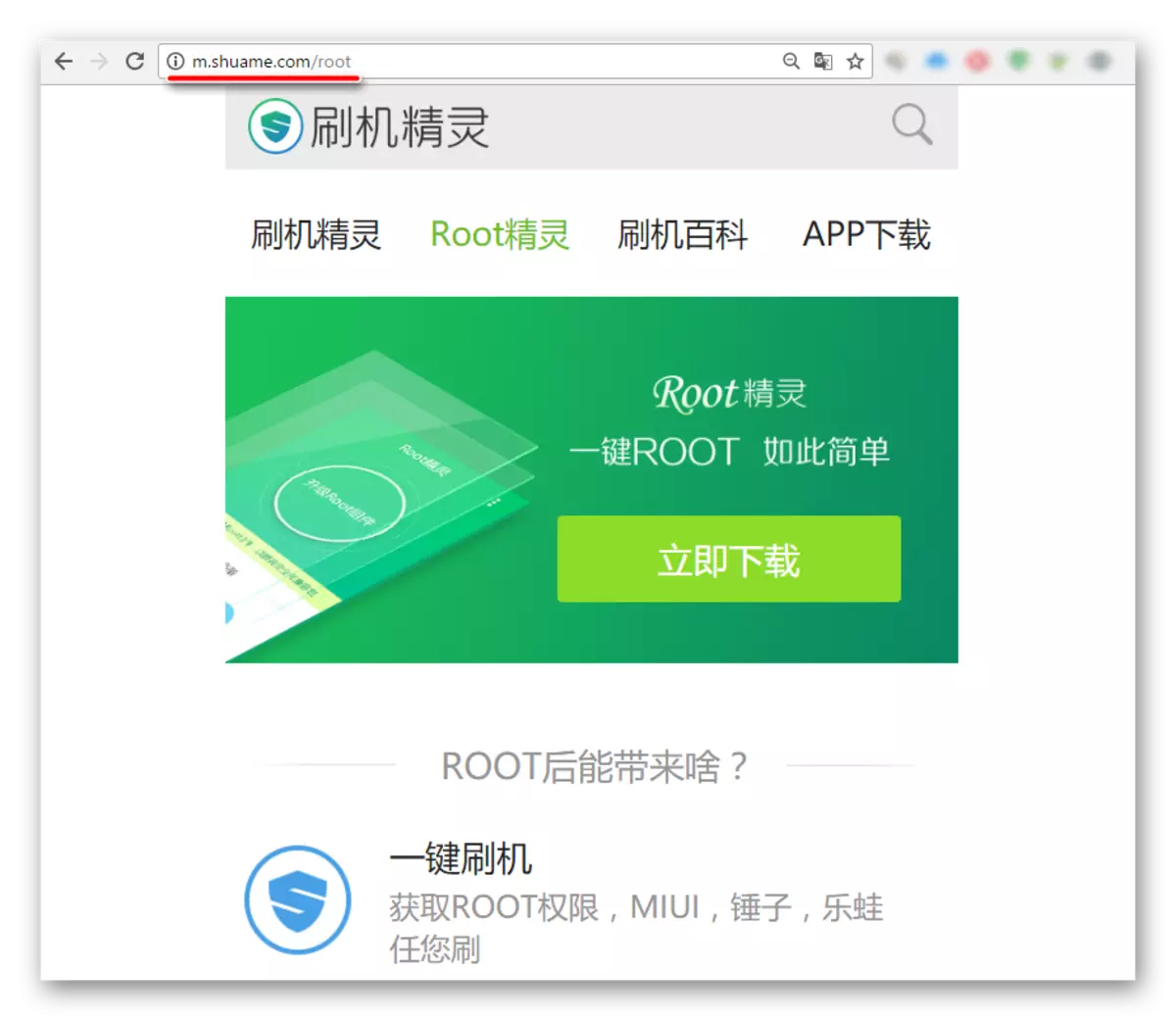
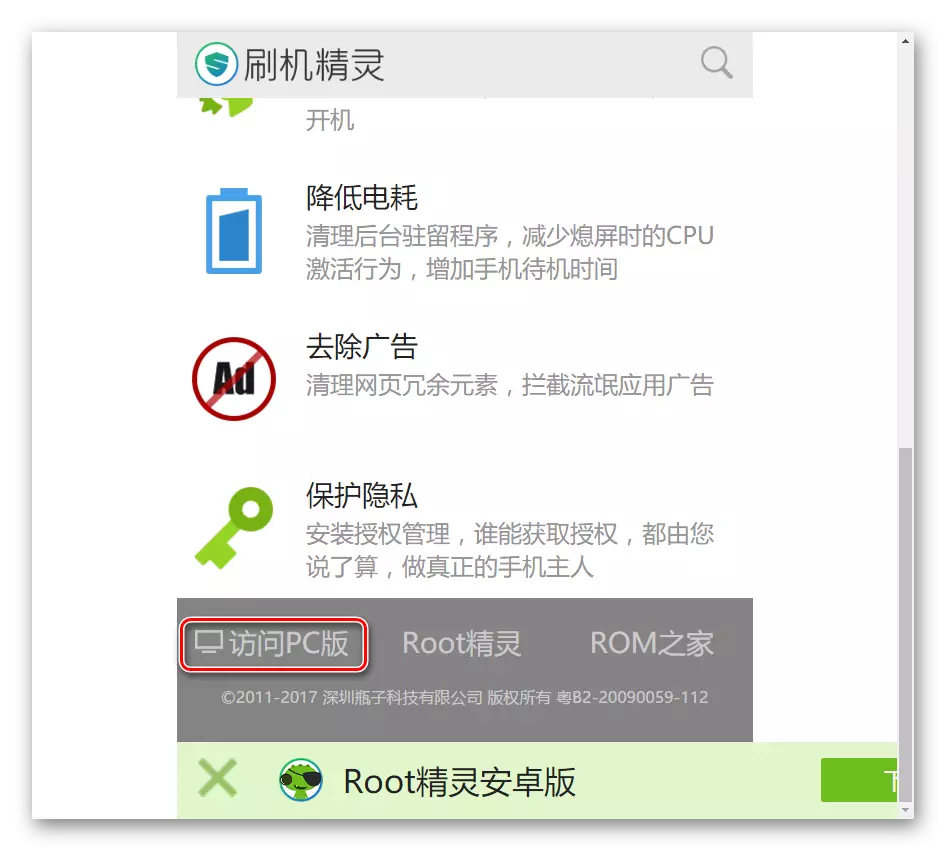
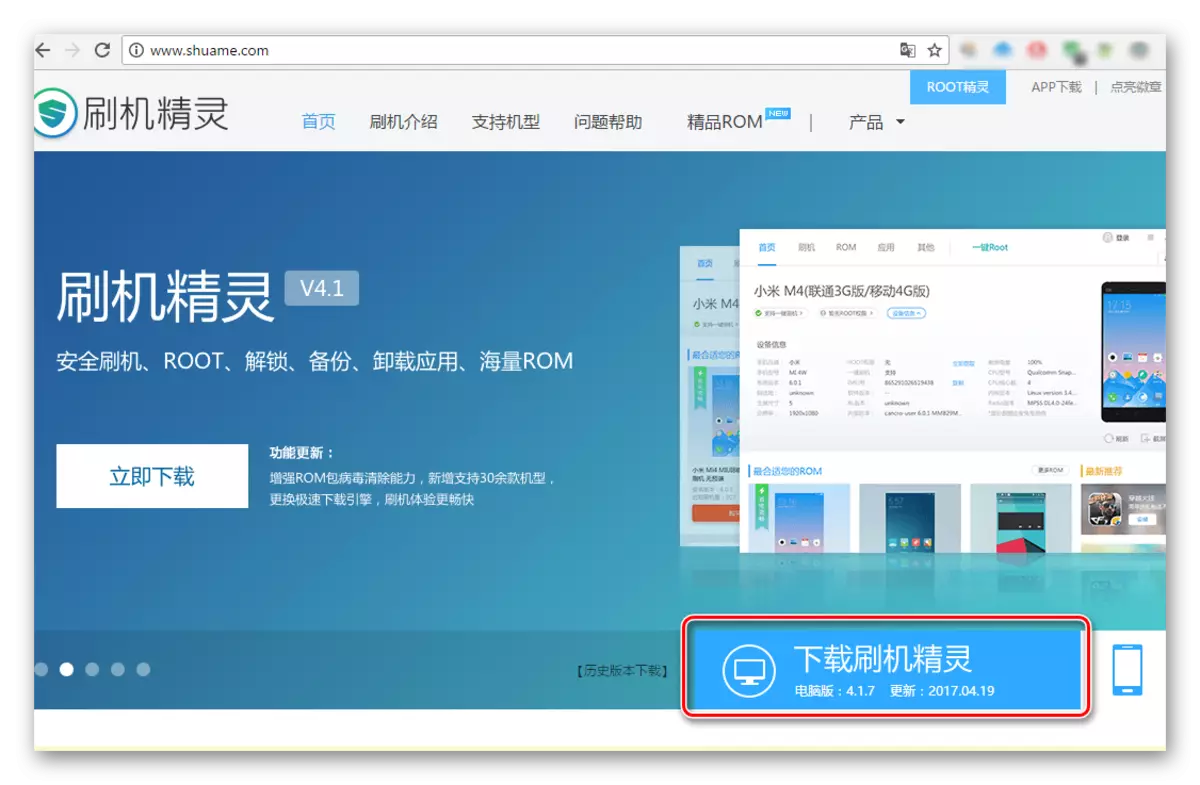
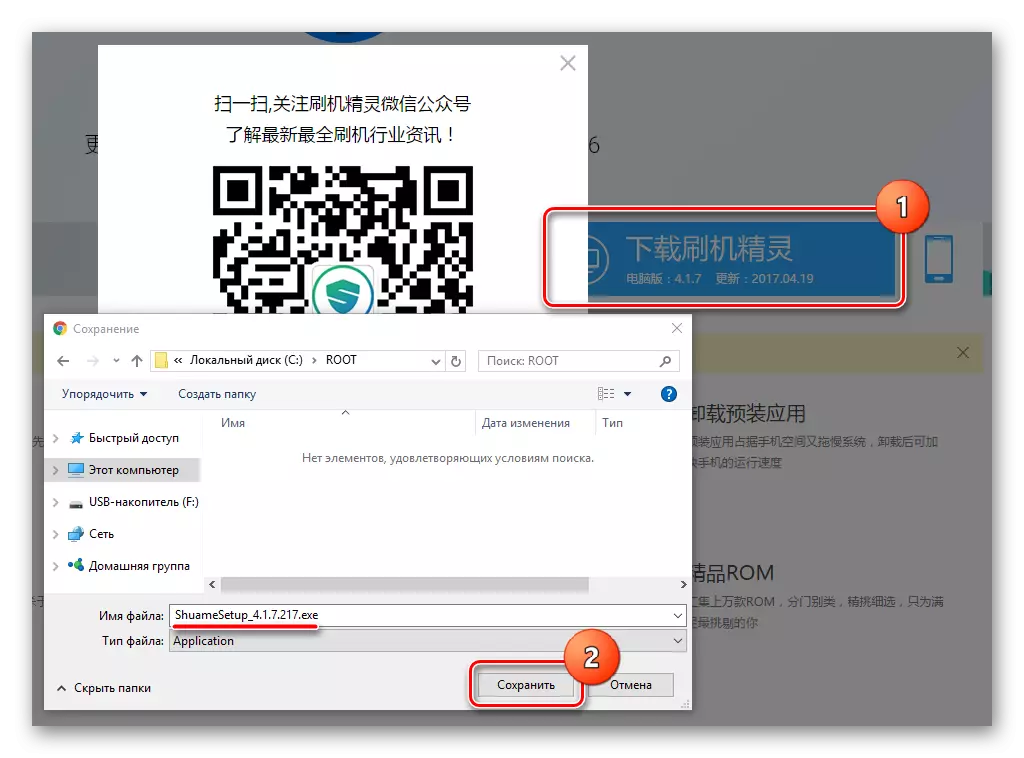
Құру
Орнату файлын жүктегеннен кейін оны бастаймыз және төмендегі әрекеттерді орындаймыз.
- Біріншісі Орнатушы бағдарламасының терезесін ашқаннан кейін құсбелгі бар (1). Онда орнатылған құсбелгі - лицензиялық келісімнің келісімінің дәлелі.
- Түбір генийі бағдарламасы орнатылатын жолды таңдау (2) жазу арқылы жүзеге асырылады. Біз жолды анықтап, үлкен көк батырманы (3) басыңыз.
- Біз біраз күтеміз. Орнату процесі анимацияның көрсетілуімен бірге жүреді.
- Орнатудың аяқталғанын растайтын терезеде сіз екі кенені алып тастауыңыз керек (1) - бұл сізге қосымша жарнама бағдарламалық жасақтамасын орнатуға мүмкіндік береді. Содан кейін түймесін (2) басыңыз.
- Орнату процесі аяқталды, түбір данышпан автоматты түрде басталады және бағдарламаның негізгі терезесі бізге дейін пайда болады.
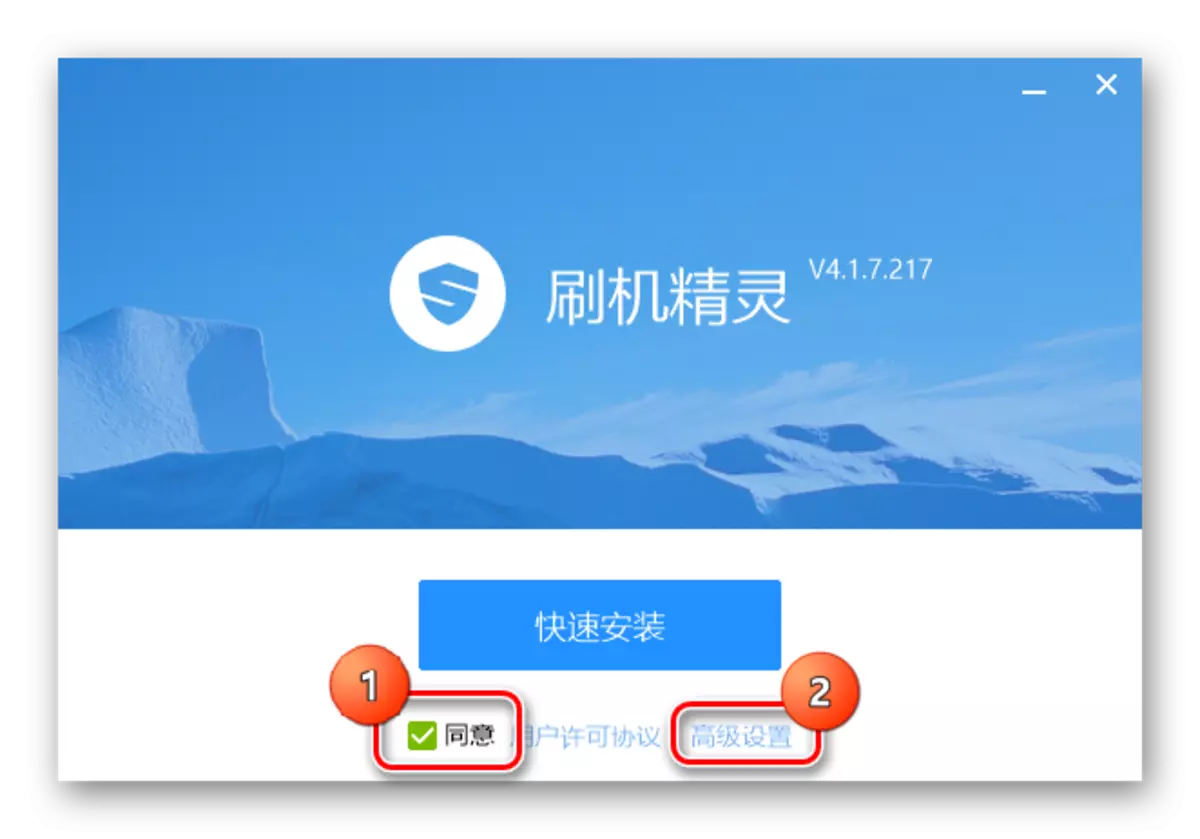
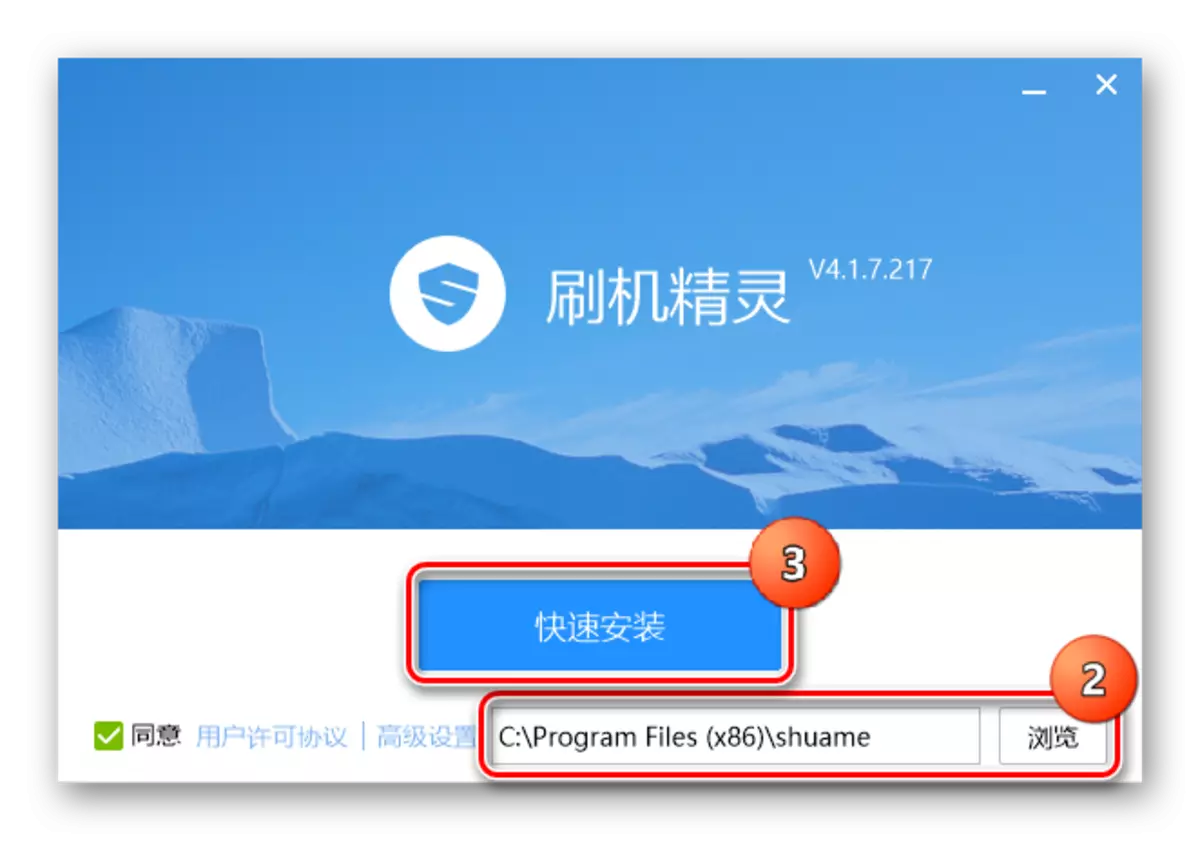
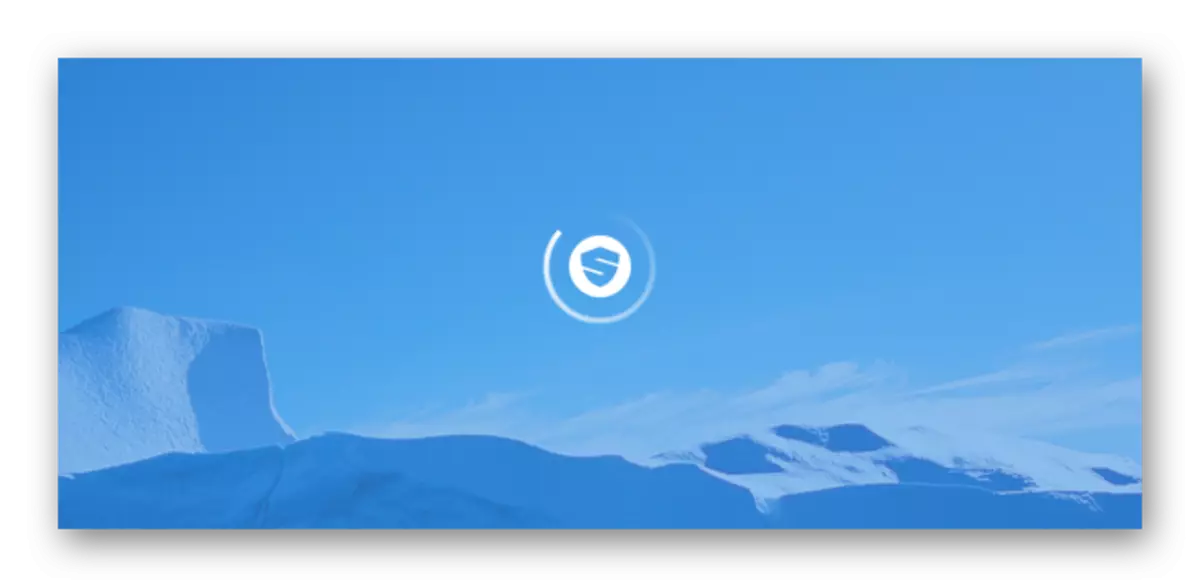
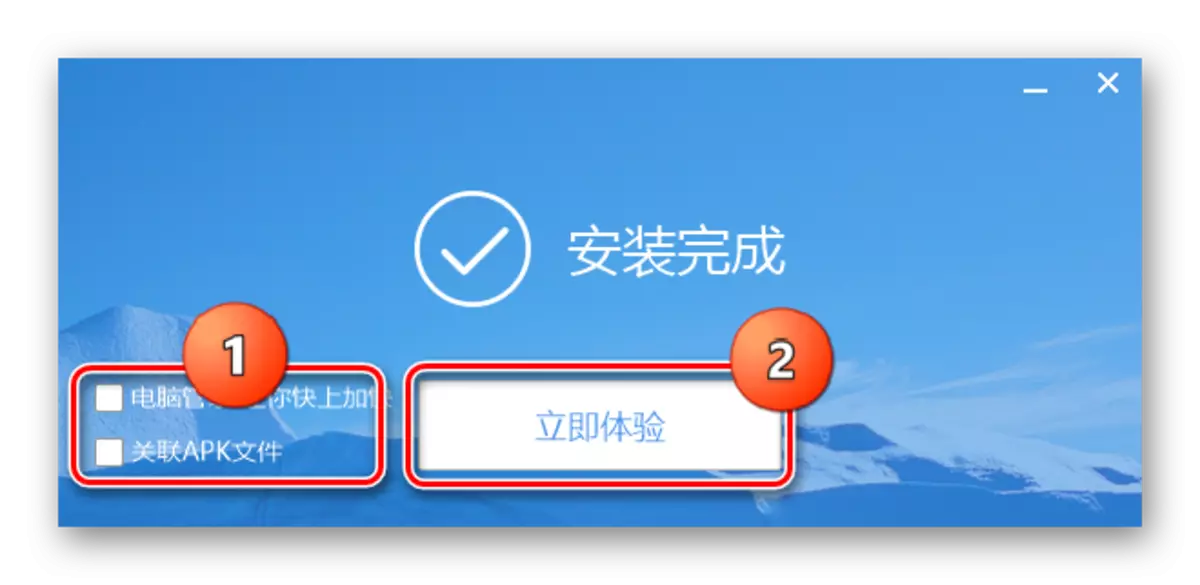
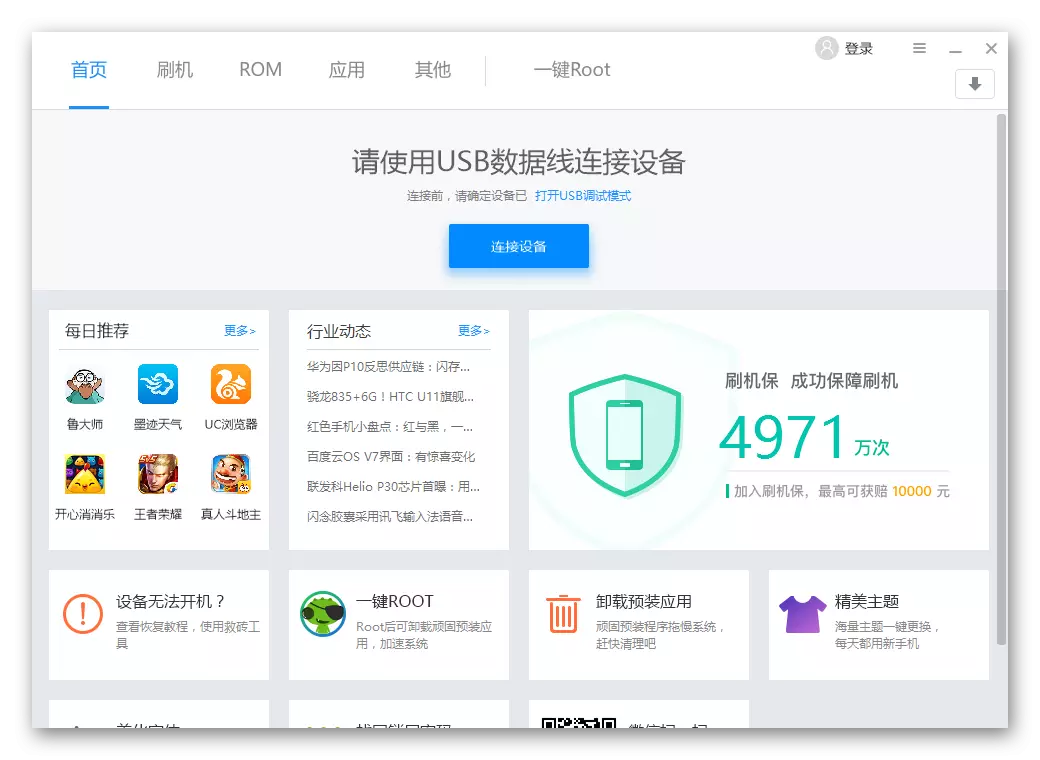
Тамыр құқықтарын алу
Рут данышпанды іске қосқаннан кейін, түбірлік процедураны бастамас бұрын, құрылғыны USB портына жалғау керек. USB-ді күйге келтіру құрылғыда алдын-ала болған жөн және ADB драйверлері компьютерге орнатылғаны жөн. Бұл манипуляцияларды қалай жұмсау туралы мақалада айтылған:
Сабақ: Android микробағдарламаларына драйверлерді орнату
- Көк түймесін (1) басып, дайындалған құрылғыны USB арқылы қосыңыз.
- Құрылғының анықтамасы біраз уақытты қажет ететін бағдарламада басталады және анимацияның (2) дисплейімен бірге жүреді.
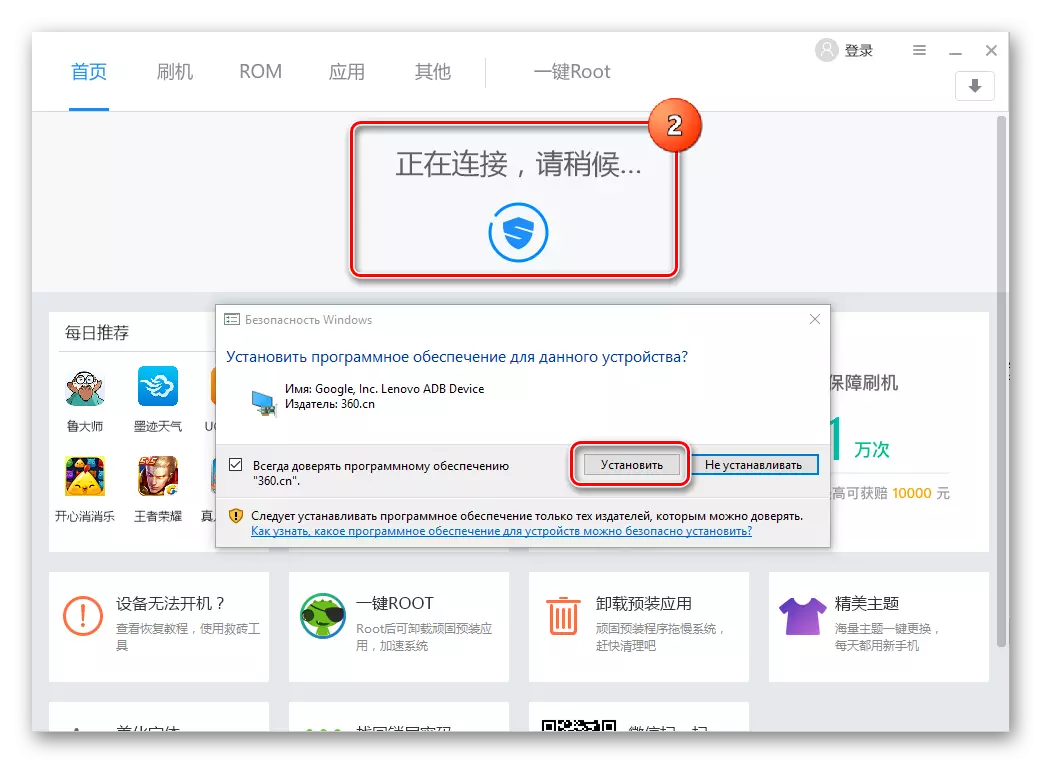
Процесте қосымша компоненттерді орнату қажеттілігі туралы сұраулар пайда болуы мүмкін. Олардың әрқайсысында «Орнату» түймесін басу арқылы келісіміңізді растаңыз.
- Бағдарламада құрылғы дұрыс анықталғаннан кейін, оның латынша (1) моделі пайда болады, ал құрылғының суреті пайда болады (2) пайда болады. Сонымен қатар, смартфонның / планшеттің экранында не болып жатқанын ырғақты данышпан терезесінде байқауға болады.
- Сіз түбірлік құқықтарды алу процесіне қарай жүре аласыз. Мұны істеу үшін, Түбірлік қойындысын таңдаңыз.
- Бір түйме және екі құсбелгі бар терезе пайда болады. Құсбелгіні алып тастау керек, әйтпесе құрылғыда тығылғаннан кейін, оны ең қажет қытай қосымшалары емес, жұмсақ етіп қоюға болады.
- Түпнұсқалық құқықтарды алу процесі орындалу индикаторының көрсетілімімен пайызбен бірге жүреді. Құрылғы өздігінен қайта жүктей алады.
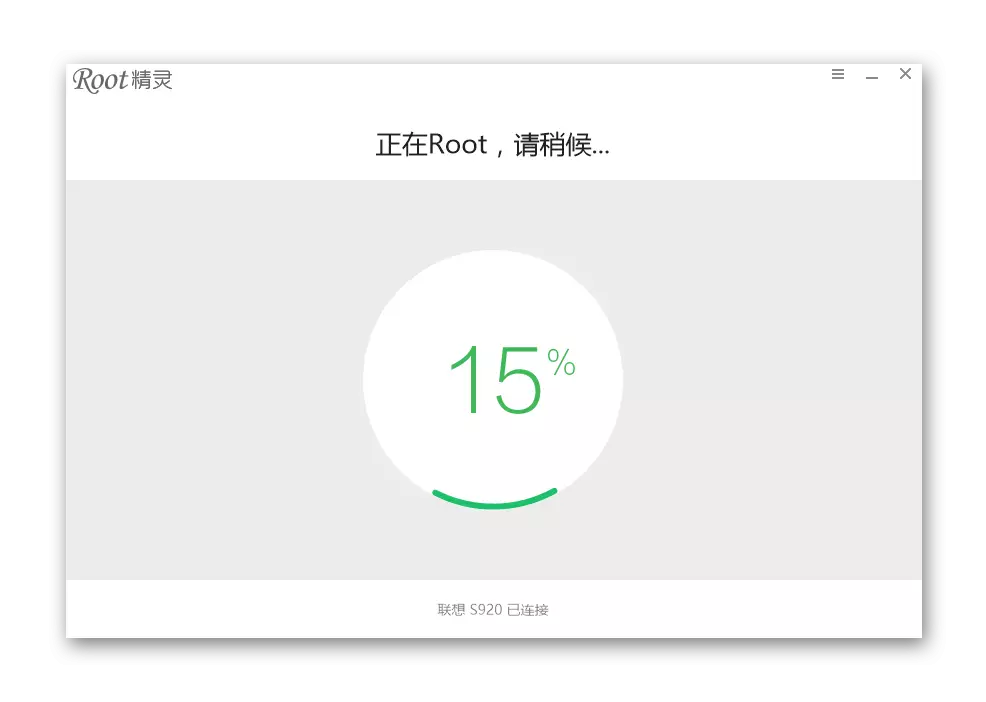
Бағдарлама жүргізген манипуляциялардың соңын күтеміз.
- Түбір аяқталғаннан кейін терезе жазудың сәтті аяқталуын растайды.
- Ремтлдің құқықтары алынады. Құрылғыны USB портынан өшіріп, бағдарламаны жабыңыз.
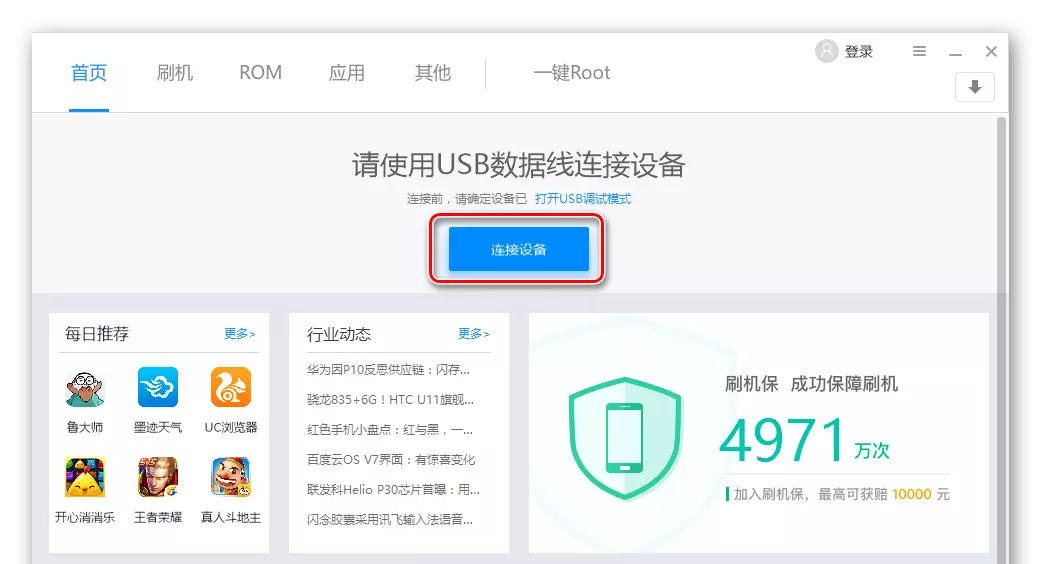
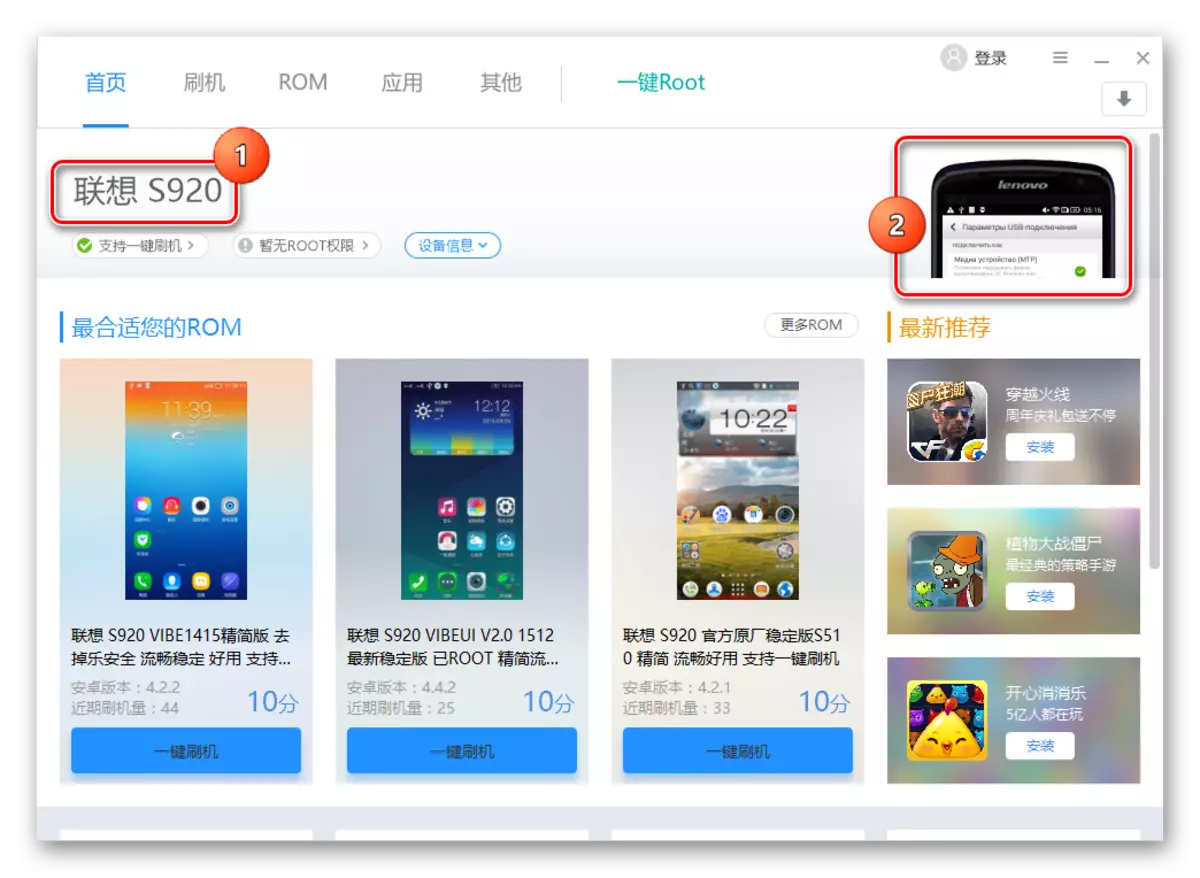

Және біз біраз уақыт күтеміз.
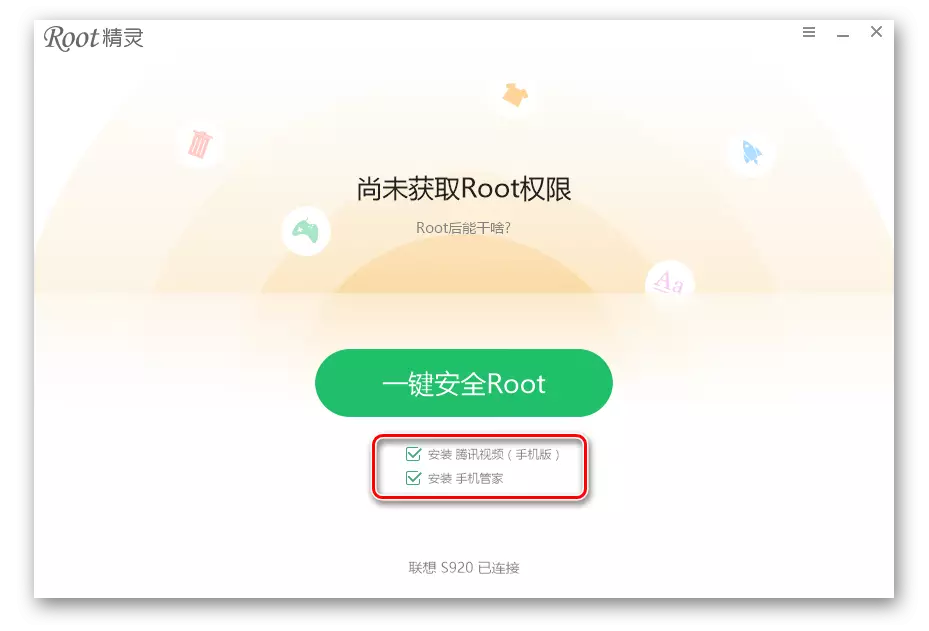
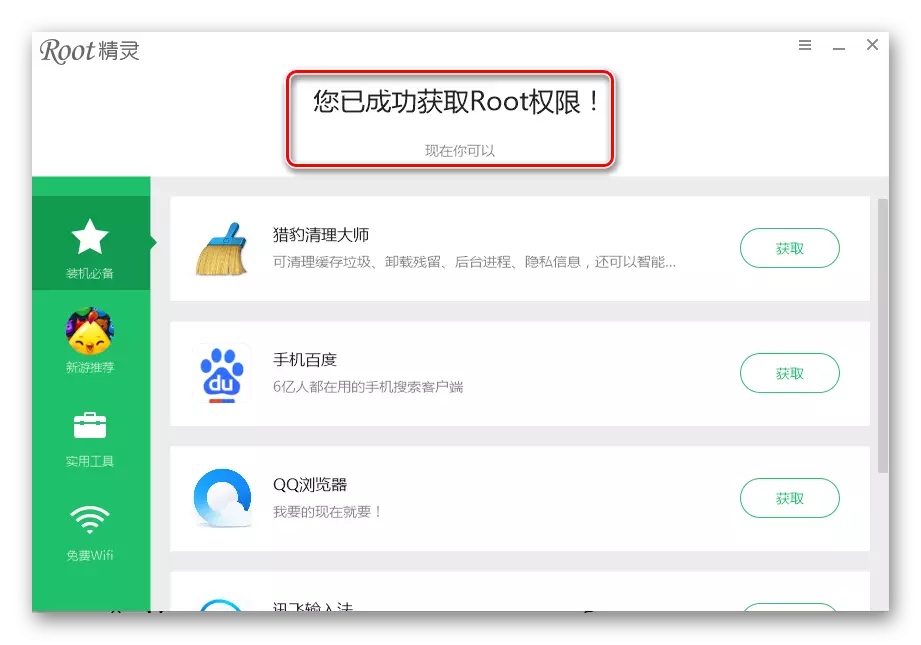
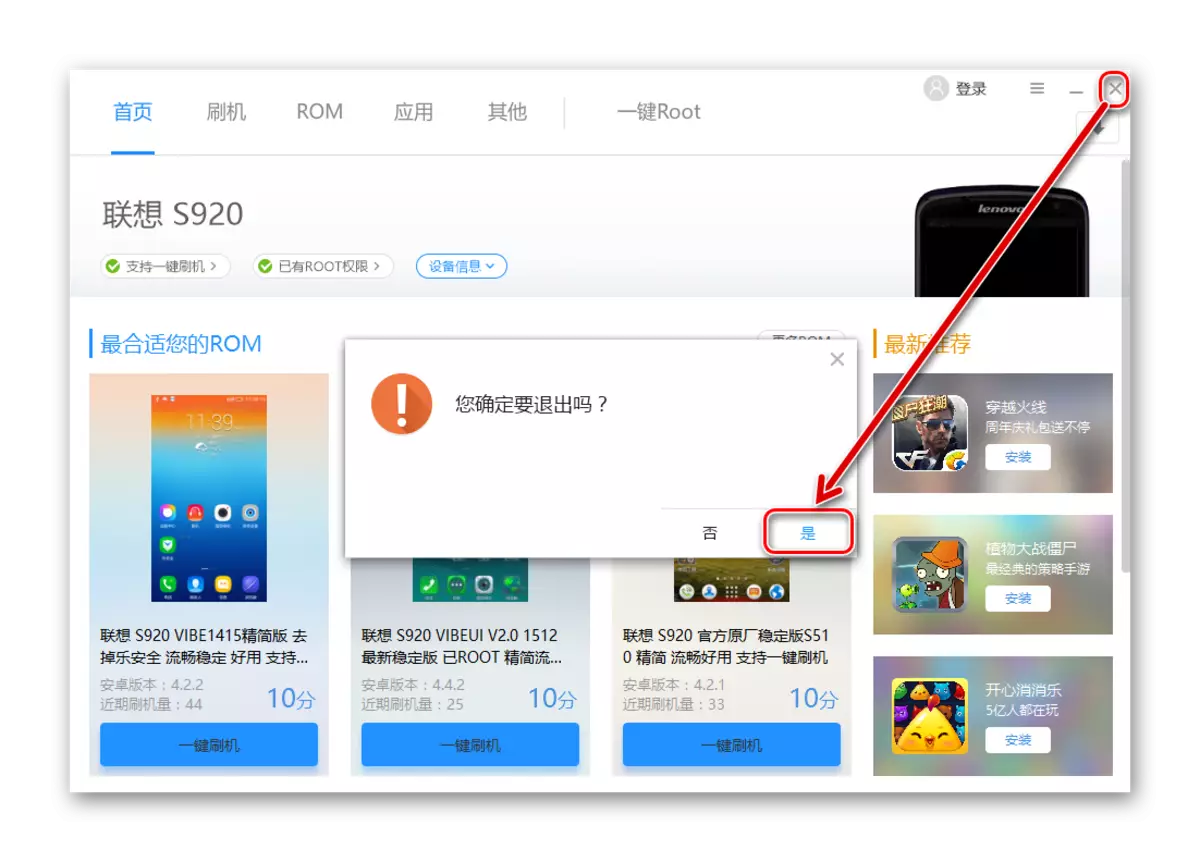
Осылайша, супер-сусирлеу генитидің гений бағдарламасы арқылы алынады. Сабырлы, ушықтырмаңыз, жоғарыда сипатталған қадамдарды орындау көптеген құрылғыларға жетістікке жетеді!
